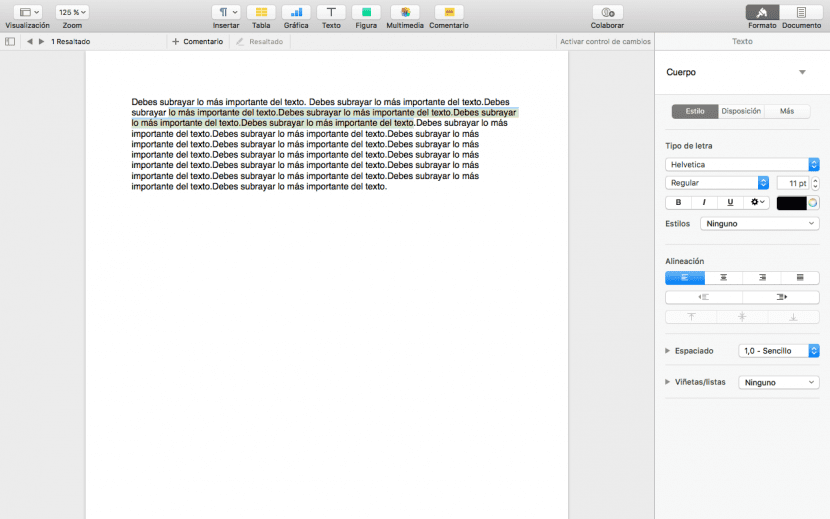
För de senaste Mac-användarna, låt oss veta att vårt team har nödvändiga kontorsverktyg för att utföra alla grundläggande uppgifter, även om vi också kan våga oss på mer komplexa jobb.
Vi pratar om applikationspaketet som "platsens gamla människor" känner till iWork. Det vill säga, vi har Pages, Numbers och Keynote för att utföra vårt arbete. Pages är en enkel, minimalistisk ordbehandlare som inte har något att avundas de stora namnen på marknaden. Idag vet vi hur man använder understrykningsfunktionen, hur man tar bort den och hur man arbetar snabbt med den från verktygsfältet eller kortkommandot.
- Det första du bör göra om du inte har det nedladdade sidor är att ladda ner den på Mac App Store-sidan. Sedan öppna ett dokument eller skriv en (du kan importera en ordfil)
- nu, markera den del du vill markera med hjälp av markören och den markeras i blått.
- Därefter måste du gå till verktygsfältet och klicka på infoga. Ett av de sista alternativen är Markerad. Genom att klicka på den markeras den markerade texten i gult.
- Visst måste du markera mer text och det är väldigt enkelt att göra det. Mellan texten och knapparna visas kommentarfält. Du hittar en knapp som markerar. Markera en ny del av texten som i punkt 2 och tryck på Markera i kommentarfältet. Så enkelt är det, du kan markera alla delar du vill ha.
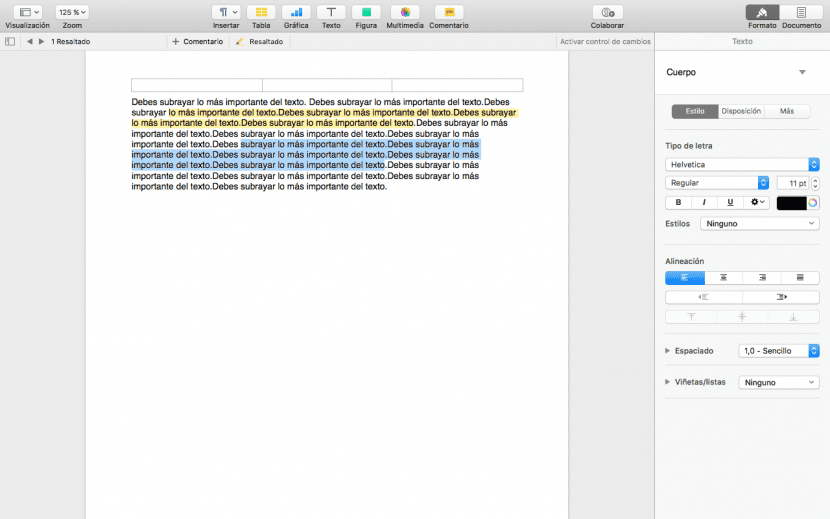
Vi kan dock alltid använda en kortkommando. Vi markerar texten som ska understrykas som i punkt 2 och trycker på följande kortkommando: Skift + Cmd + H. När detta är gjort förblir den markerade texten.
Slutligen, det alternativ som överraskar mig mest av hela processen. Att radera den understrukna texten är så enkelt som att klicka på samma understrukna text och klicka på radera i den snabbmeny som visas. Så enkelt som det.
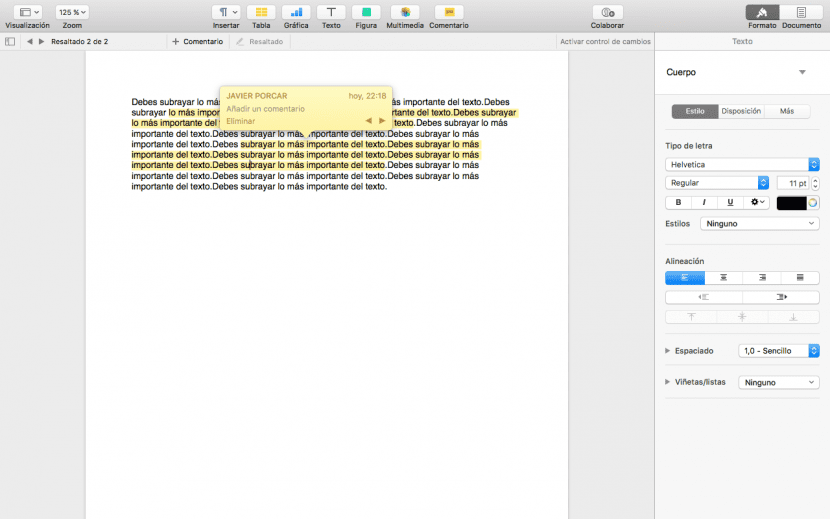
Tack så mycket för detta råd, fortsätt det
Hur ändrar jag understrykningens färg? Eller stöder det bara gult? Tack.
Tack.